La dirección de la función provocó un error de error de protección.
- La dirección de la función provocó un error de protección. se produce un error cuando intenta imprimir desde MS Office.
- En este artículo, encontrará algunas soluciones que los usuarios han probado con éxito para solucionar el problema.
- Tenemos una colección completa de tutoriales de Office que puede seguir cuando lo necesite.
- Marque nuestra sección de solución de problemas para tenerla a mano en caso de que surjan problemas similares.
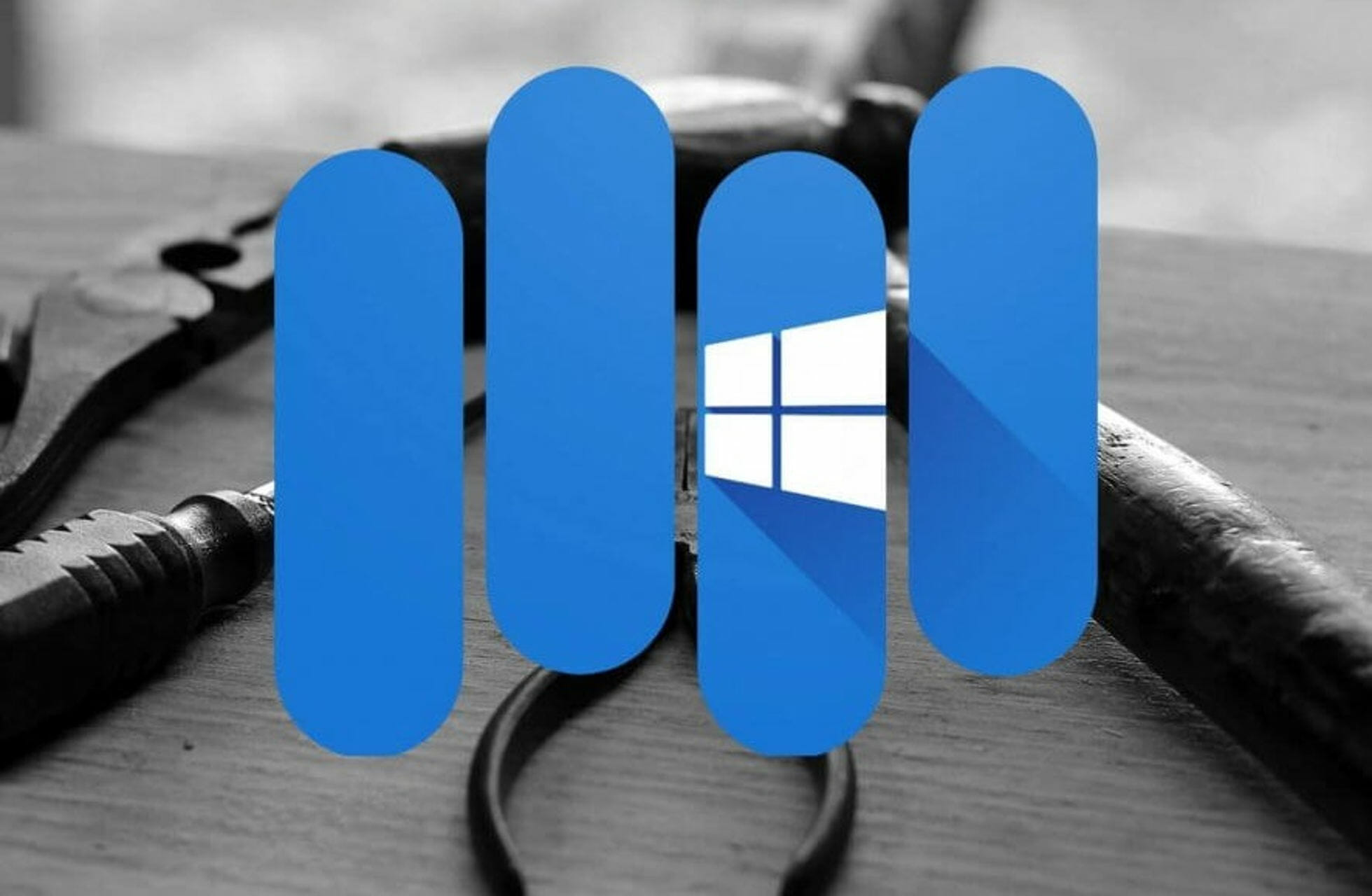
XINSTALAR HACIENDO CLIC EN DESCARGAR ARCHIVO
Algunos usuarios de MS Office han discutido un La dirección de la función provocó un error de protección. error habilitado foros de software.
Este es un error de impresora que ocurre al intentar imprimir desde MS Office. El error puede ocurrir en las plataformas Windows 10, 8 y 7.
Afortunadamente, hay algunas correcciones confirmadas para dicho error.
¿Cómo puedo solucionar el error de error de protección de dirección de función?
1. Actualice el controlador de su impresora
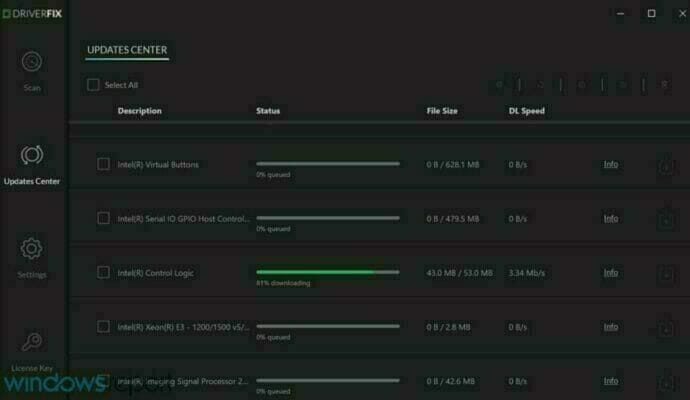
- Para actualizar el controlador de la impresora, descargue el DriverFix.
- La herramienta se descargará de forma gratuita.
- Instale el software siguiendo el asistente de configuración.
- Lanzamiento DriverFix y comenzará a escanear automáticamente.
- Recibirá una lista de controladores obsoletos o defectuosos que deben reemplazarse. Si hay controladores de impresora en la lista, actualícelos en su lugar.
Puede estar seguro de que DriverFix solo recomendará nuevo software compatible para su dispositivo.

DriverFix
¿Cansado de los errores vagos de la impresora? Asegúrese de que el controlador de su impresora esté actualizado y verifique una posible causa de la lista.
2. Cambiar la impresora predeterminada
- seguir adelante tecla de Windows + Tecla de acceso directo R.
- ingresar control /nombre Microsoft.DevicesAndPrinters en el cuadro Ejecutar y haga clic en Bien.
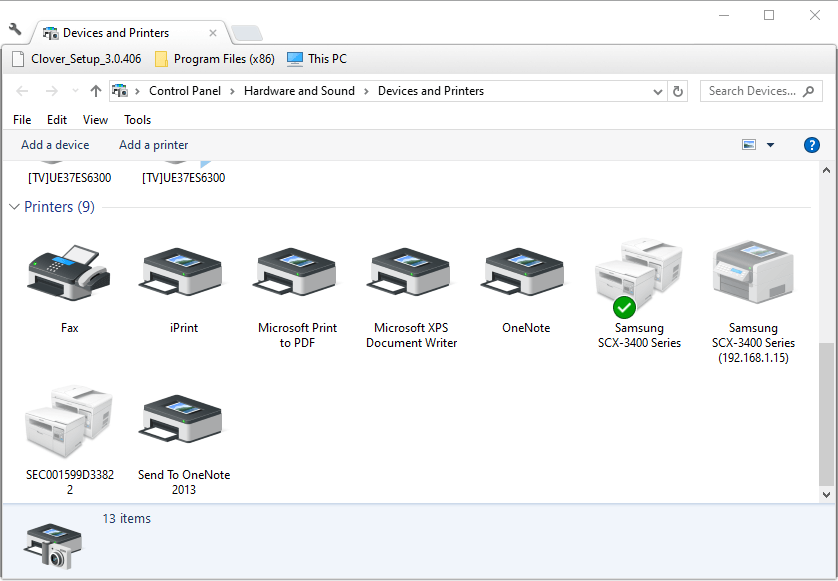
- Haga clic derecho en la impresora que necesita y seleccione Establecer como impresora predeterminada.
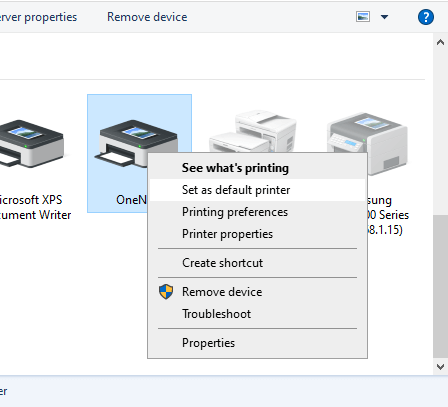
- También podría ser una buena idea anular la selección Permitir que Windows administre mi impresora predeterminada opción en Windows 10:
- Abrir Ejecutar.
- entrada ms-configuraciones:impresoras en el cuadro Ejecutar y presione la tecla Intro.
- desmarcar Permitir que Windows administre mi impresora predeterminada opción si corresponde.
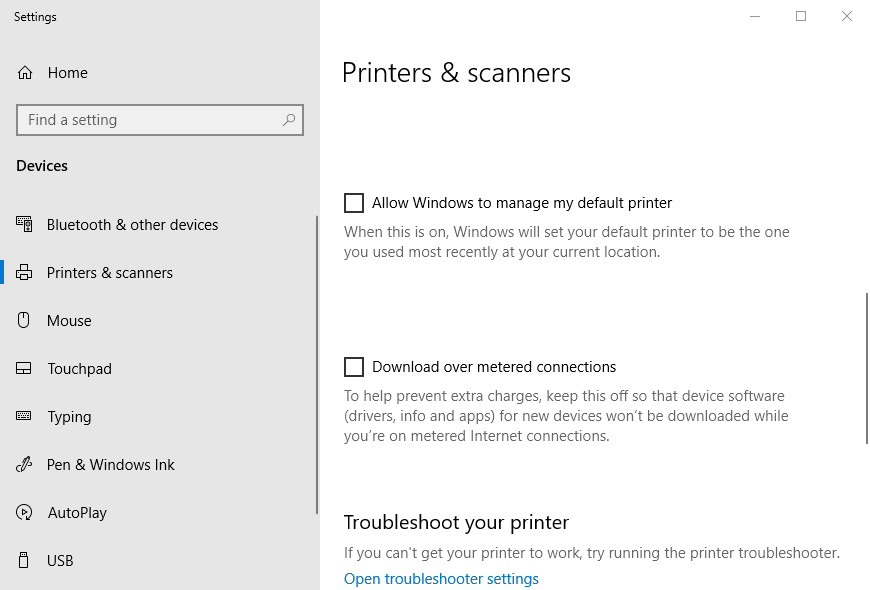
- Luego abra la aplicación MS Office e intente imprimir un documento.
3. Haga retroceder Windows a un punto de restauración del sistema
- Abra la ventana Ejecutar.
- entrada descomponer en el cuadro de texto y haga clic en Bien para abrir Restaurar sistema.
- seguir adelante Próximo para abrir una lista de puntos de restauración.
- Seleccionar Mostrar múltiples puntos de restauración Casilla de verificación.
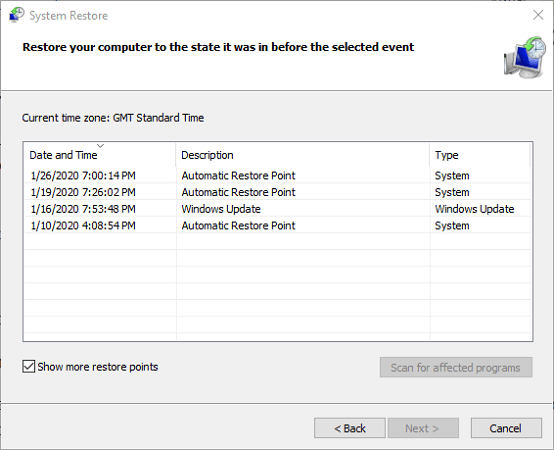
- Seleccione un punto de restauración que lleve a Windows a un momento en que MS Office no devolvía el error. (En caso de duda, seleccione el punto de restauración más temprano posible).
- Restaurar Windows a una fecha anterior eliminará el software instalado después del día seleccionado.
- Para verificar qué software se está eliminando para un punto de restauración, haga clic en Escaneo de programas afectados botón.
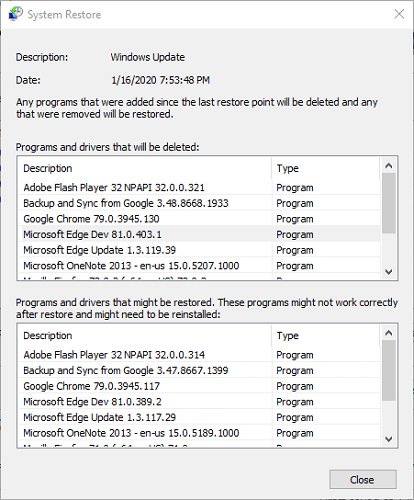
- Para verificar qué software se está eliminando para un punto de restauración, haga clic en Escaneo de programas afectados botón.
- Hacer clic Colgar para salir de la ventana Buscar programas afectados.
- Seguir adelante Próximo y FIN opciones para revertir Windows al punto de restauración seleccionado.
- Reinicie Windows.
Si el error se debe a archivos corruptos del sistema, una restauración del sistema puede solucionarlo trasladando la plataforma a un momento anterior.
Siguiendo estos pasos se solucionará La dirección de la función provocó un error de protección. error y reanudar la impresión desde MS Office.
Si solucionó el mismo problema con una solución alternativa, no dude en compartirlo en la sección de comentarios a continuación.
¿Aún tienes problemas? Solucionarlos con esta herramienta:
PATROCINADO
Algunos problemas de controladores se pueden resolver más rápidamente con una herramienta dedicada. Si aún tiene problemas con los controladores, descargue DriverFix y póngalo en funcionamiento con unos pocos clics. ¡Después de eso, deja que se haga cargo y solucione todos los errores en poco tiempo!
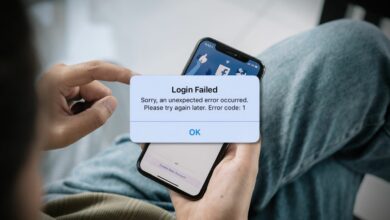
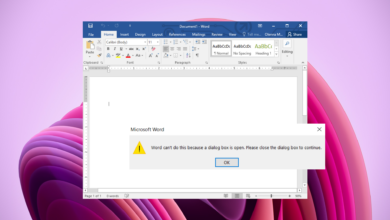
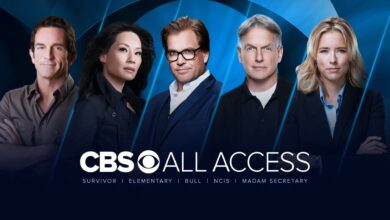
![Photo of Cómo usar ChatGPT sin un número de teléfono [Quick Tips]](https://kdkick.com/wp-content/uploads/2023/05/Como-usar-ChatGPT-sin-un-numero-de-telefono-Quick-Tips-390x220.jpg)
![Photo of ¿Hulu no funciona en Chrome? [Complete Fix]](https://kdkick.com/wp-content/uploads/2023/06/Hulu-streaming-platform-390x220.jpg)